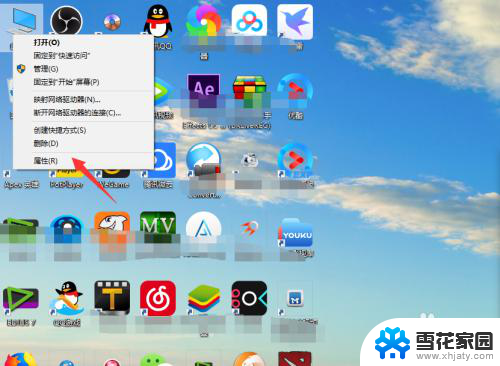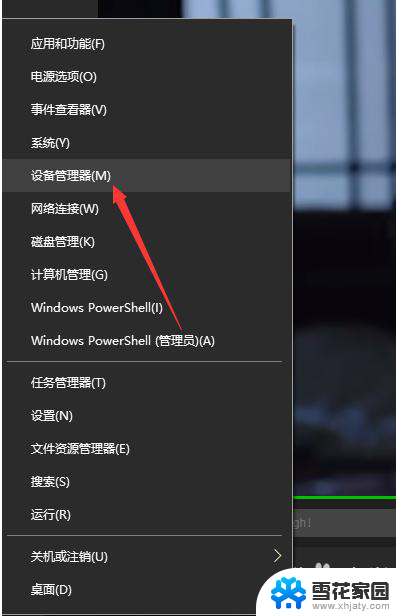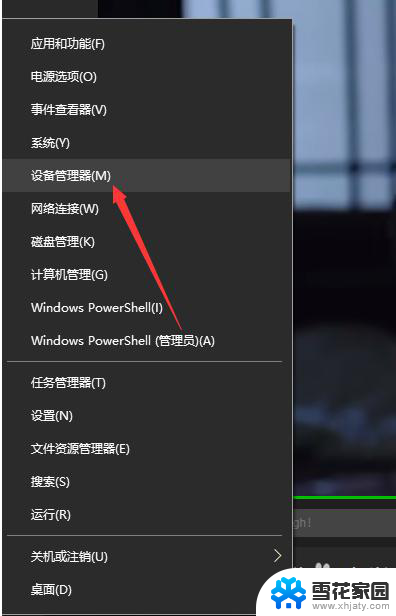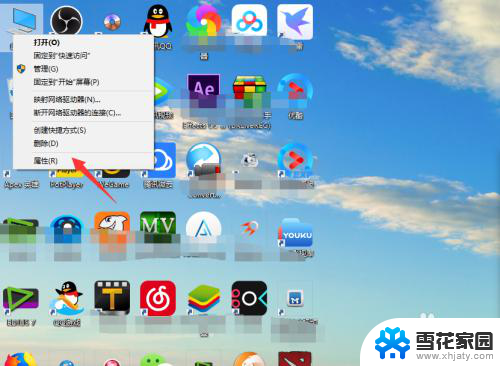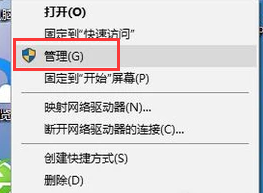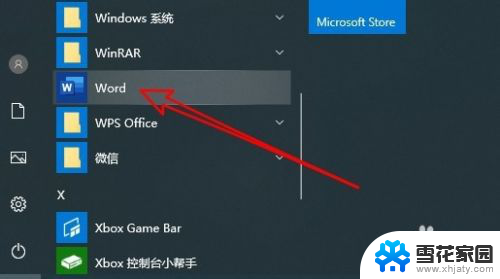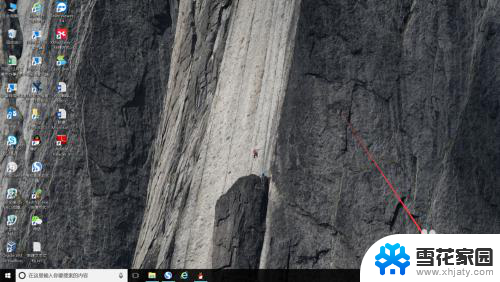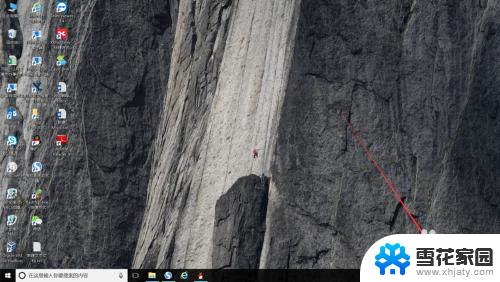如何查看自己的电脑显卡 查看自己电脑显卡的步骤
更新时间:2024-01-29 08:56:48作者:yang
在如今高科技普及的时代,电脑已经成为了我们生活中不可或缺的工具,而在使用电脑的过程中,了解自己电脑的硬件配置显得尤为重要。其中电脑显卡作为决定图像处理能力的重要组成部分,更是备受关注。如何查看自己的电脑显卡呢?下面我们将一起了解一下查看电脑显卡的简单步骤。通过掌握这些方法,我们可以更好地了解自己的电脑配置,并为今后的电脑使用和升级提供参考依据。
具体方法:
1.第一步,我们右击左下角的Windows图标。在所有选项中找到设备管理器,点击进入。
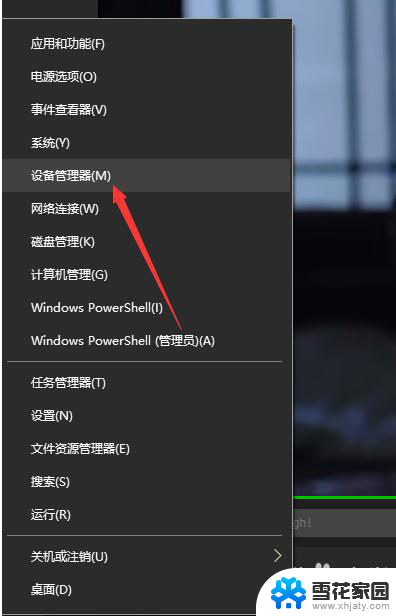
2.然后,在如下界面,我们可以看到该电脑的大多数设备信息,点击显示适配器。
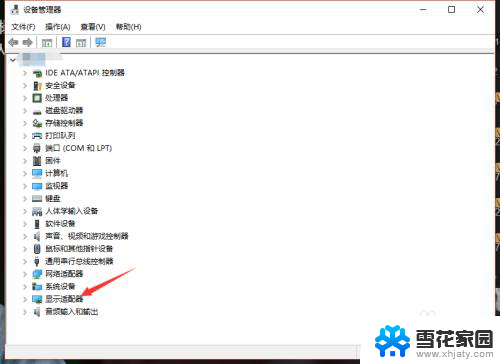
3.在显示适配器一栏,我们就可以看到此电脑的显卡gpu型号了,如下图。
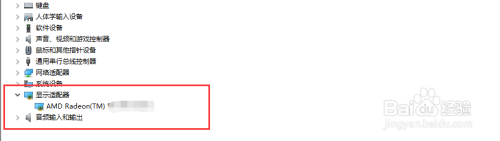
4.当然,我们也可以先进入Windows10的任务管理器,然后点击上方的性能。
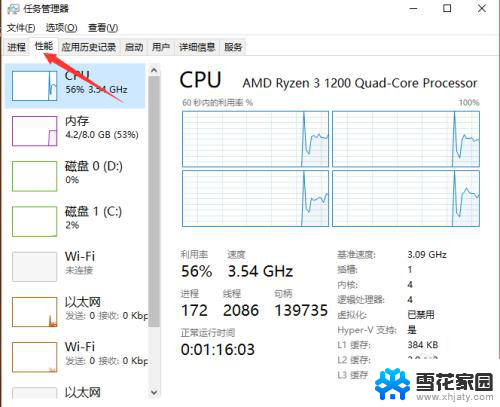
5.接着,我们点击左侧栏的gpu。此时就可以在右侧看到电脑的gpu信息以及使用情况了,如下

6.我们还可以打开gpu z来查看电脑显卡信息,在第一栏。我们就可以看到显卡型号了,如下图所示。

以上就是如何查看自己的电脑显卡的全部内容,如果遇到这种情况,你可以根据小编的操作进行解决,非常简单快速,一步到位。